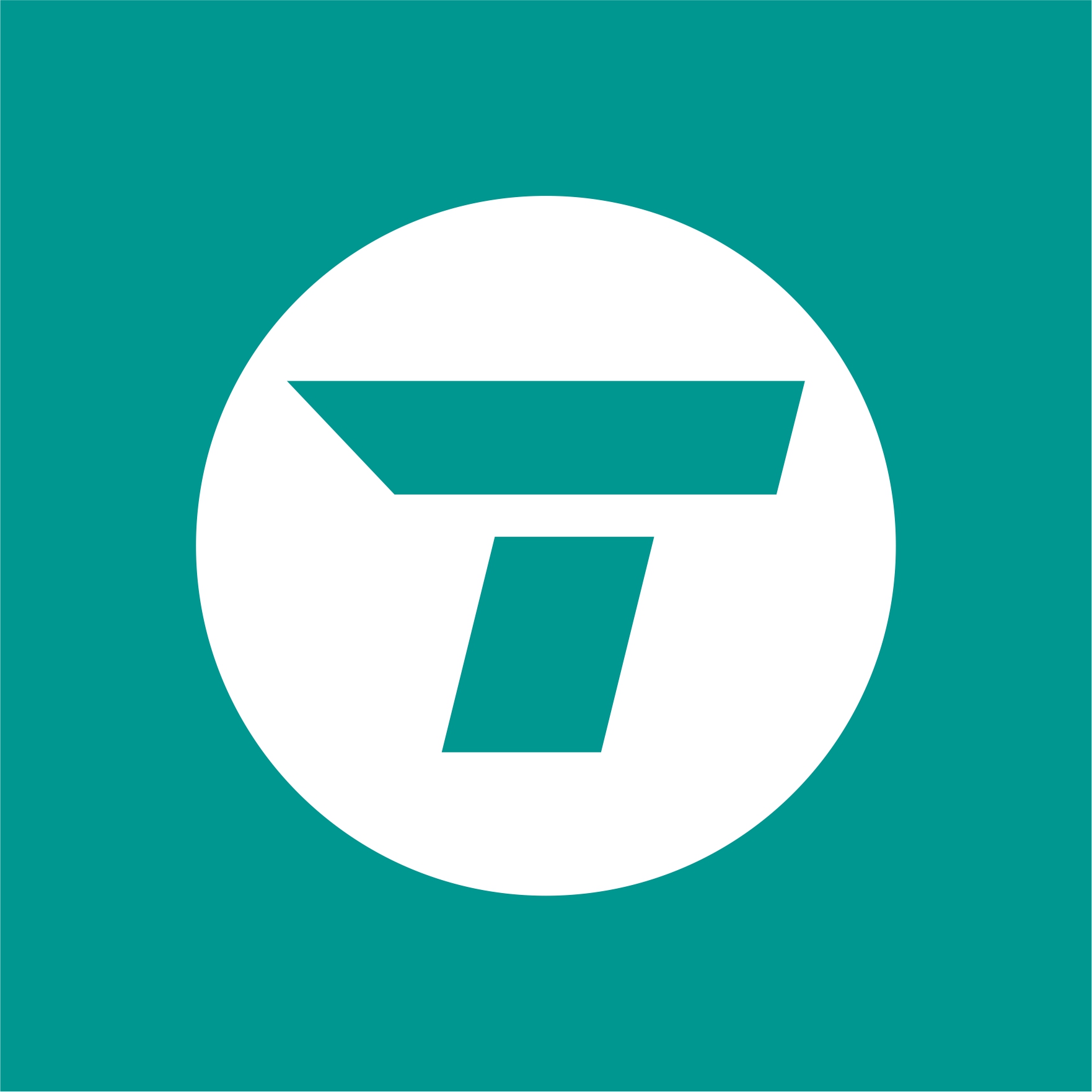Приветствуем всех на платформе Криптобрат
В данной статье, мы продолжим курс обучения по нашей платформе и сделаем полный обзор кабинета трейдера:
- Как получить доступ в кабинет
- Изучение структуры кабинета
- Открытие новых сделок
- Что такое калькулятор торговой сделки
- Как стать копитрейдером
- Настройка кабинета копитрейдера
- Вывод дохода с подписок на профиль копитрейдера
Как получить доступ в кабинет ?
Доступ предоставляется всем, у кого оформлена подписка на тариф "Трейдер", после оплаты, вам автоматически выдается доступ. Узнать до какого числа он действует, вы можете на главной странице своего профиля, и там же можно продлить время действия тарифа.
Изучение структуры кабинета
Кабинет трейдера состоит из 3 разделов
- Активные сделки - В данном разделе вы можете увидеть свою статистику, все активные сделки, управление этими сделками, а так же инструмент для открытия новых сделок.
- История всех сделок - При выборе данного раздела, блок со статистикой остается, но меняется таблица, теперь в ней будут отображаться ваши закрытые сделки
- Терминал сделок - Через этот раздел вы сможете открывать все сделки и управлять торговлей. Так же интегрирован график из Traiding View, что даст возможность проводить анализ не выходя из кабинета трейдера
- Настройка кабинета копитрейдера - Данный раздел нужен вам в том случае, если в дальнейшем вы хотите стать копитрейдером и делиться сигналами с другими пользователями платформы. На этой странице находятся все настройки копитрейдинга для вашего профиля.
Открытие новых сделок
Чтобы открыть сделку, вам необходимо перейти в раздел "Терминал сделок"
В самом начале нам необходимо выбрать биржу из списков и далее ввести валютную пару (все сделки открываются в паре с USDT). Например биржа Bybit, монета ETH, для этого жмем на поле, и в выпадающем списке можем воспользоваться поиском, и пишем в него ETH, в списке появится нужная нам монета, или другие монеты, которые подошли под ваш поиск.
*Список монет является актуальным для спотовой торговли на выбранной вами бирже, база монет обновляется каждый день
Далее мы выбираем нужную монету, как только вы это сделаете, вся актуальная информация будет автоматически подгружена система, а именно:
- Ваш текущий баланс USDT
- Ваш текущий баланс по монете (Например ETH)
- Текущий курс монеты
- Так же текущий курс будет добавлен в калькулятор (вернемся к нему чуть позже) и в некоторые поля для заполнения
Теперь мы можем перейти к настройкам ордеров, первым настроим ордер для открытия сделки, для этого жмем на вкладку "Открытие сделки" (если вы не переключали вкладку, она будет автоматически выбрана)
Первое что можем настроить для ордера, это его тип, дается 3 варианта на выбор:
- Лимитный ордер
- Маркет ордер
- Стоп-лимит ордер
Дальше для каждого ордера у нас будут отображены актуальные для него настройки.
В рамках данной статьи мы поверхностно разберем информацию о ордерах, более подробную информацию, вы можете прочитать в документации самого Bybit (нажмите сюда, чтобы перейти) или разобраться на уроках в Сообщества Криптобрат.
Лимитный ордер - он необходим в том случае, если мы хотим зайти в сделку по определенной цене НИЖЕ РЫНКА, (данный ордер не сработает, при настройке выше рынка)
При выборе данного типа ордера, нам необходим будет заполнить сумму USDT выделяемую на сделку, а так же цену монеты, по которой необходимо будет купить монету.
Лимитный ордер, позволит нам выставить нужную нам цену. Например, текущая цена на монету ETH- 3187, а мы хотим зайти в сделку по цене монеты 3175, и в этом нам поможет лимитный ордер.
При вводе суммы, вы можете воспользоваться вторым видом данного поля, которое автоматически вычисляет сумму, исходя из процента от вашего актуального баланса.
Стоп-лимит ордер - данный ордер очень похож на лимитный, но имеет две особенности, а именно:
- Условие активации ордера
- Возможность выставить его текущей цены на рынке
Данный ордер нам нужен, если вы хотите войти в сделку позже, когда цена вырастет до нужного значения, например текущая цена на монету ETH- 3187, а мы хотим зайти в сделку по цене 3195, для этого и нужен нам данный ордер.
Настраивается он так же, как и лимитный ордер, за одним только НО, необходимо указать условие активации цены входа.
Если вы выставили цену входа в сделку ВЫШЕ рынка, то условие активации советуем ставить НИЖЕ цены входа
Если же вы выставили цену входа в сделку НИЖЕ рынка, то поставьте условие чуть ВЫШЕ цены входа в сделку
Разница между ценой входа и условием, советуем ставить не слишком большое, но и не маленькое. Например, если у нас рыночная цена 3195, мы ставим ордер ниже рынка на 3175, то условие советуем сделать 3185 - 3180
Маркет ордер - данный ордер необходим для моментальной покупки монеты и входа в сделку по рыночной цене. Если выбираете данный тип ордера, то все что необходимо указать, это сумму сделки.
У всех ордеров, есть один общий пункт "Использовать процент от баланса для суммы сделки", данный пункт нужен для копитрейдеров, если они при открытие сделки, советуют своим подписчикам открыть сделку на указанный процент от баланса, для соблюдения их стратегии торговли.
В случае с автоматическим копированием, сделка у пользователей будет скопирована используя процент от баланса, выставленный трейдером.
Выставление ОСО или же Тейк и Стоп-лосс ордеров
Все остальные 3 вкладки, необходимы для выставления 3-ех ОСО ордеров, все они имеют одинаковые пункты настроек, кроме самого первого ордера
Теперь подробно разберем всем пункты для ОСО ордеров:
Количество - данное поле необходимо для указания количества монет, для фиксации в ОСО ордере. Например, если мы покупаем монету на 900 USDT, и у нас получается 300 монет, то мы можем указать что в 1-ом тейк ордере, хотим продать 150 монет, или же 50%.
Чтобы это сделать, достаточно или указать точное количество, или указать процент, или воспользоваться готовыми значениями.
Цена - Данный пункт определяет по какой цене мы выставляем Тейк ордер (фиксация прибыли) , например мы хотим продать наши монеты, по цене 3030, значит когда рыночная цена дойдет до значения 3030, у нас автоматически будет продано монеты.
Так же мы можем воспользоваться вспомогательным инструментам и нажать на кнопку, справа от поля ввода цены, и у нас откроется калькулятор Тейк и Стоп-лосс ордера.
С помощью данного калькулятора, мы очень быстро можем рассчитать цену Тейк и Стоп-лосс ордера, исходя из текущей цены монеты, и необходимого процента роста или отката монеты.
Лимит и Стоп (Условие активации) - данные пункты настраиваются так же как и Стоп-лимит ордер и пункта "Открытие сделки", в нем мы указываем цену закрытия сделки. Он необходим для выхода из сделки и предотвращения лишних убытков. После данных полей, у нас имеется две кнопки:
Первая кнопка - копирует значения текущего тейк ордера в другие ордера, для более быстрого заполнения всех параметров.
Вторая кнопка - Сбрасывает ВСЕ настройки ордера, понадобится если вы передумали использовать ордера, и хотите быстро сбросить значения
Галочка "Переносить сделку в "Без убыток" по точке входа в сделку - Данный пункт является уникальным для Тейка №1, и он позволяет в автоматическом режиме, перенести Тейк №2 и Тейк №3 в позицию безубытка, при закрытие нашего первого ОСО ордера.
Весь перенос осуществляет система платформы Криптобрат, вы только получите уведомление о том, что перенос был завершен.
Данный пункт распространяется так же и на всех подписчиков, которые следуют за вашими сделками.
Калькулятор торговой сделки
Данный инструмент необходим для автоматического заполнения всех полей с учетом стратегии и всех процентов, которые вы выделяете на сделку. Чтобы открыть калькулятор, необходимо нажать на кнопку "Рассчитать сумму сделки" после выбора монеты.
В открывшемся окне, нам необходимо указать сумму сделки в USDT, которую вы собираетесь выделить на сделку. Во втором поле, необходимо указать процент от вашего баланса, который вы выделяете на риск потери в сделке В последнем поле, необходимо указать процент, на который опустится цена актива для срабатывания вашего Stop-Loss ордера.
После того, как вы все настроили, нужно нажать на кнопку "Рассчитать сумму сделки", система проведет все вычисления и заполнит все необходимые поля для открытия вашей сделки, а именно:
- Используя проценты выхода из сделки и бюджет сделки, она рассчитает, на какую сумму вам необходимо открыть сделку, чтобы в случае закрытия по стоп-лосс потерять не больше, чем 2% от баланса (в нашем случае 2%, процент настраивается в окне)
- Используя процент отката цены, она автоматически заполнит все стоп-лосс ордера для сделки.
- Используя настройки для Тейк ордеров, она заполнит только те ОСО, которые вы настроили и самостоятельно высчитает процент для фиксации
Все вычисления, которые были получены, так же будут применяться к сделкам ваших подписчиков.
Как стать копитрейдром ?
Переходим к вопросу, который заинтересует многих трейдеров, а именно "Как стать копитрейдером на платформе и зарабатывать на своих сделках ?"
Чтобы стать копитрейдером, необходимо начать торговая на платформе и пройти модерацию системой, по определенным условиям:
- Открыть больше 5 сделок через платформу
- Выйти на общий PNL от 20%
- Открывать сделки на сумму от 50 USDT
Если вы выполнили всех эти условия, то в течении дня, ваш профиль будет одобрен системой в автоматическом режиме, и вы сможете настроить делиться своими сделками с пользователями платформы. Пока условия не выполнены, ваш профиль будет публично скрыт и недоступен.
Настройки кабинета копитрейдера
Для начала, нам необходимо определиться с тарифом, по которому будет происходить сотрудничество с платформой
Есть 3-и тарифа на выбор, все из них отличаются комиссией и ограничениями. Например Тариф №1 не имеет никаких ограничений, но у него комиссия вычисляется в процентах от каждой оплаты подписка.
Тариф №2 имеет фиксированную комиссию от каждой оплаченной подписки, но по данному тарифу у вас будет лимит на максимальное количество подписчиков и ограничена максимальная цена подписки в размере 60$
Тариф №3 не имеет комиссии, но есть лимит на максимальное количество подписчиков и каждый месяц оплачивается количество мест.
После выбора тарифа, необходимо нажать на кнопку "Подключить", и тариф будет подключен. В случае с Тарифом №3, сначала нужно будет оплатить необходимое количество мест.
Дальше у нас идет блок с настройками вашей страницы трейдера
В данном блоке есть следующие пункты:
- Ссылка на профиль - Данная ссылка откроет ваш профиль копитрейдера, даже если он скрыт из публичного доступа.
- Открытый тип профиля - Если данный пункт включен, то ваш профиль можно будет найти в общем списке копитрейдеров. Если выключен, то зайти на страницу можно только по ссылке
- Допустимый размер депозита - Данный пункт подходит для тех трейдеров, которые например торгуют по своей стратегии, обязательным условием которой является определенный депозит. Если выставить ограничения, то пользователи, у кого на балансе нет указанной сумму USDT, не смогут приобрести подписку.
- Ограничить количество активных подписчиков - Данный пункт включает ограничение на максимальное количество активных подписчиков, данная функция по стандарту включена в тарифу №2 и №3.
- Максимальное число подписчиков - Вы можете настроить максимальное число подписчиков.
- Стоимость подписки - Указать стоимость вы можете отдельно в $
- Отображаемая статистика PnL - Вы можете настроить, за какой промежуток будет отображаться статистика на странице, которую видят пользователи.
Вывод дохода с оплаченных подписок
После каждой оплаченной подписки, на ваш баланс зачисляется доход, с учетом вычета комиссии платежной системы и комиссии платформы в зависимости от тарифа, по которому вы работаете. Увидеть свой текущий баланс, можно в разделе "Партнерская программа"
Используя баланс, вы можете оплатить тариф трейдер, подписку на трейдера или тариф №3 для копитрейдера. А так же вывести средства.
Вывод осуществляется так же из раздела партнерской программы, во вкладке "Вывод средств", после заполнения всей информации, заявка отправляется на модерацию, и как она будет одобрена, средства поступят на ваш кошелек или счет.
Поздравляем, теперь вы стали еще более опытным пользователем нашей платформы!